DVD дискілері мәңгі болмайды. Дұрыс өңделген болса да, олар оңай сызылып, зақымдалады. Дискіні сөреге қойып, оны жалғыз қалдырсаңыз да, DVD уақыт өте келе нашарлай береді. Сондықтан, кейде оны қайта жазу керек немесе алдын ала сақтық көшірме жасау қажет. Қалай болғанда да, DVD-ді жазу өте оңай, мысалы, танымал Nero бағдарламасын қолдана отырып.
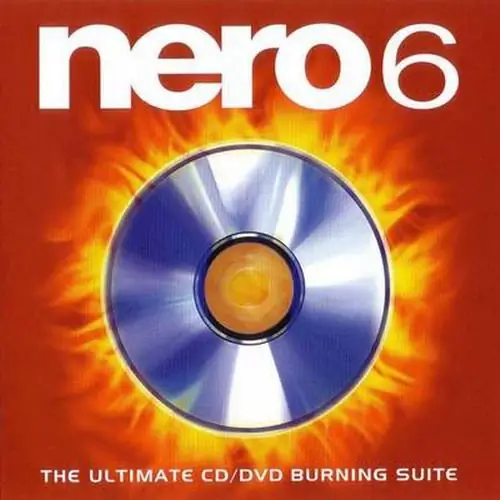
Қажетті
Компьютер, Nero бағдарламасы
Нұсқаулық
1-қадам
Барлық бағдарламаларды жабыңыз, дискіге бос DVD салыңыз және Nero Express ашыңыз. Жазбаны терезенің жоғарғы жағындағы ашылмалы тізімнен таңдаңыз, содан кейін «DVD-бейне.
2-қадам
Дискінің параметрлерін анықтаңыз (DVD - DVD5) және «Қосу» батырмасын басыңыз - жасыл плюспен белгіленген батырма. Жобаға файлдар қосуға мүмкіндік беретін терезе пайда болады. Мұны істеу үшін «VIDEO-TS» қалтасының орналасқан жерін көрсету жеткілікті, ал қалған жұмыс бағдарлама арқылы жүзеге асырылады. Тағы бір нұсқа - бұл қалтаны тінтуірмен тікелей бағдарлама терезесіне апару. Содан кейін Келесі түймешігін басыңыз.
3-қадам
Ашылған терезеде DVD құрылымы көрсетілген. Назар аударыңыз, дұрыс емес құрылымы бар, жоқ немесе бүлінген файлдармен DVD бейнесін жазу әрекеттері нәтиже бермейді. Бағдарлама сізге бұл файлдардың DVD форматымен сыйыспайтындығын және дискіні жазу мүмкін еместігін хабарлайды. DVD бейне жобасының стандартты құрылымы үш файл түрінен тұрады: VOB, IFO және BUP. Жоба барлық үш түрдегі файлдарды қамтуы керек. Бағдарлама басқа форматтағы файлдарды қабылдамайтынын да ескеріңіз. Егер сізде DVD емес, avi файлдары болса, Avi-ны DVD-ге қалай жазуға болатыны туралы нұсқаулықты оқып шығыңыз. Файлдар жобаға қосылғаннан кейін Келесі түймешігін басыңыз.
4-қадам
Келесі терезеде жазу жылдамдығын таңдаңыз. Әдепкі бойынша, жылдамдық осы DVD-ROM үшін максималды мүмкін мәнде болады. Есіңізде болсын, жазу жылдамдығы неғұрлым төмен болса, буферден асып кету қателері аз болады, демек, диск соғұрлым жақсы жазылады. Нәтижесінде диск ұзаққа созылады. Сол терезеде сіз «жазудан кейін деректерді тексеру» пунктінің жанына белгі қоюға болады. Бұл көп уақытты алады, бірақ, мысалы, қатты дискіңізден DVD файлдарын жоймас бұрын сұйық көшірмесі бар екеніне сенімді бола аласыз.
5-қадам
Егер сіз мұны әлі жасамаған болсаңыз, DVD дискісіне дискіні салыңыз. Содан кейін «Жазу» батырмасын басыңыз, сонда диск жазыла бастайды. Бұл процесс біраз уақыт алуы мүмкін. Жылдамдық белгілі бір параметрлерге және жазылатын деректердің көлеміне байланысты.






